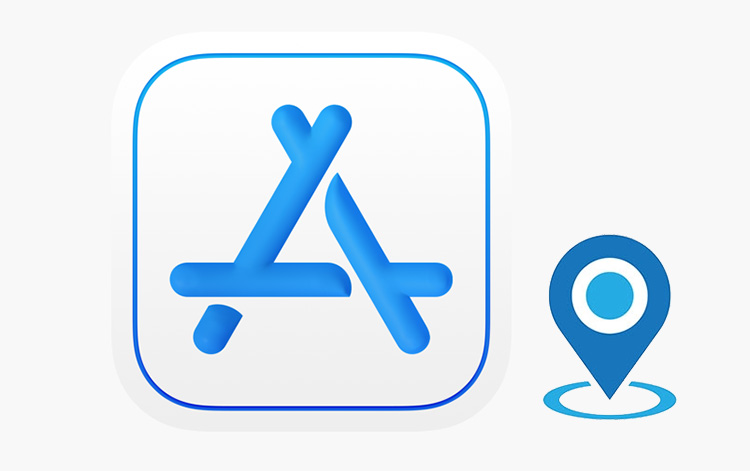O YouTube TV é uma fonte de entretenimento excelente com mais de 90 canais de elevada qualidade. O problema é que só é funcional nos Estados Unidos atualmente. Mas se quiser aproveitar dos benefícios do YouTube TV do outro lado do globo, temos a solução perfeita para si.
Este guia vai descrever várias formas de mudar a localização no YouTube TV e aceder a partir de qualquer sítio e a qualquer altura. Quer seja um viajante regular dos EUA a com dificuldades em encontrar o seu canal preferido no YouTube TV ou um não residente dos EUA a tentar consultar o YouTube TV pela primeira vez, nós estamos aqui para ajudar!
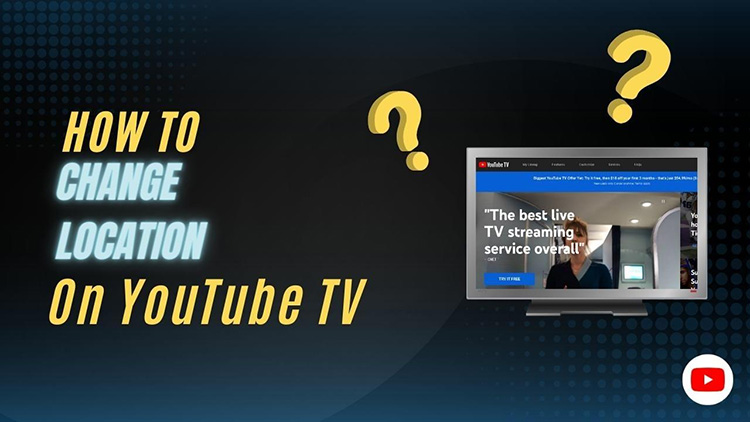
Posso Mudar a Localização no YouTube TV?
O YouTube é um franchise enorme e contornar o servidor deles pode parecer desafiante à primeira vista. Contudo, é relativamente simples! Para cidadãos dos EUA, mudar a localização é canja e pode ser feito a partir das definições da app e com alguns cliques, as pessoas fora dos EUA precisam da ajuda de Virtual Private Networks (Redes Virtuais Privadas). Pode parecer complexo, mas não é quântica.
Como É Que Altero a Localização no YouTube TV?
Agora que sabe que a mudança de localização é possível, poderá questionar-se como altera a localização no YouTube TV . Existem várias formas de o fazer. Se é um viajante regular e quiser mudar a sua localização nos EUA, é melhor mudar a sua área de origem.
Se se está a perguntar quantas vezes pode mudar de localização no YouTube TV com este método, não há boas notícias para si! Infelizmente, só pode fazê-lo duas vezes por ano. Além disso, o método de alterar ou atualizar a sua área de residência continua a mudar com o sistema operacional ou dispositivo. Vamos investigar como podemos alterar a localização de visualização no YouTube TV a partir de dispositivos usados de forma comum.
Computador e Android
Computadores e Androids são considerados os dispositivos digitais mais versáteis de hoje em dia. Quando se trata do YouTube TV, ambos têm um desempenho excecional. Pode alterar a área inicial ou usar uma VPN para alterar a localização no YouTube TV para ambos. Vamos discutir as etapas para usar uma VPN para essa finalidade mais adiante no artigo. Mas primeiro, vamos listar os passos para mudar a sua área de domicílio:
1. Abra o YouTube TV e toque na sua foto de perfil.
2. Vá para as definições e clique em "Área".
3. Clique em "Área inicial" e use o botão "Atualizar" ao lado para alterar a localização.
iOS (iPhone/iPad)
O processo para mudar de localização em dispositivos iOS também é bastante semelhante aos telemóveis Android. No entanto, há uma ligeira mudança. A app YouTube TV no iOS não lhe permite alterar ou atualizar a sua área inicial. Portanto, se estiver a usar um iPhone ou iPad, terá de entrar no YouTube TV a partir do navegador Web móvel. As restantes etapas permanecem as mesmas.
Como alterar a localização no YouTube TV com VPN
Não há melhor maneira de alterar a sua localização no YouTube TV do que com uma VPN premium. O motivo para isso é porque esses clientes virtuais não só ocultam a sua localização, como também o protegem com um gateway de criptografia de alta qualidade. Outro motivo ótimo é que uma VPN premium com servidores locais oferece grande largura de banda que o vai ajudar a transmitir o YouTube TV sem parar, sem qualquer buffering.
Aqui estão algumas ótimas VPNs que usamos e achamos perfeitas para mudar de localização no YouTube TV.
- NordVPN
O NordVPN é muito conhecido pela sua enorme lista de servidores (Localizações IP) e velocidade ultra-alta. Este cliente VPN tem um transformador de localização IP , rastreador embutido e bloqueador de anúncios, tornando-o ainda melhor para o YouTube TV.
- Surfshark
Surfshark é outra VPN perfeita com mais de 3200 servidores e suporte a 100+ países. Para além disso, o seu serviço de falsificação de GPS torna-o ideal para mudar de localização no YouTube TV.
- Falcon VPN
No mundo das VPNs pagas cheias de bloatware, a Falcon VPN é a única rede virtual sem anúncios que fornece criptografia AES-256 sem qualquer subscrição. Além disso, os seus servidores premium 3000+ garantem que nunca vai ter nenhum percalço enquanto desfruta do YouTube TV. Em suma, se quiser alterar as configurações de localização no YouTube TV sem gastar nenhum cêntimo, esta VPN é sua melhor aposta.
Como alterar a localização no YouTube TV com uma VPN
O processo de alterar a localização no seu YouTube TV usando uma VPN continua a mudar com o cliente VPN. Todavia, as etapas gerais de conexão à rede continuam as mesmas. Aqui estão as etapas que precisa de seguir para alterar a sua localização do YouTube TV:
Etapa 1 . Selecione uma VPN paga ou gratuita e adicione-a ao seu dispositivo. Se estiver a usar Android, faça o download na Play Store e os utilizadores de iPhone podem obtê-lo na App Store. Se estiver a usar um computador, é melhor usar a extensão da VPN.
Etapa 2 . Registe-se e inicie a sessão na sua conta. Lembre-se, terá de comprar uma subscrição se estiver com uma VPN paga.
Etapa 3 . Encontre a guia de localização, selecione Estados Unidos e conecte-se à VPN.
Etapa 4 . Uma vez conectado, abra o YouTube TV e crie uma conta, se ainda não o fez. Abra um vídeo e comece a transmitir. Vai demorar um segundo e depois vai iniciar. Se isso não acontecer, confira se a VPN está definida para a localização certa e atualize a página. Também pode tentar atualizar a área de reprodução atual. E se não sabe como fazê-lo, a secção a seguir vai ajudá-lo muito.
Como atualizar a área de reprodução atual do YouTube TV
O processo de atualização da área de reprodução do YouTube TV varia de acordo com os dispositivos. A coisa boa é que continua a ser simples e fácil dentro de todos os sistemas operacionais e dispositivos digitais. Aqui estão as etapas para atualizar a sua área de reprodução atual do YouTube TV:
Desktop e Android
1. Abra o YouTube TV.
2. Abra a sua conta clicando no perfil.
3. Clique em "Definições" e, em seguida, em "Área".
4. Vá para a área de reprodução atual e clique em "Atualizar".
iPhone/iPad
Atualizar a área de reprodução no iOS é praticamente o mesmo que atualizar a área inicial. O processo é semelhante ao de desktops e Android. No iPhone ou iPad, precisa de seguir um padrão semelhante. No entanto, precisa de entrar no YouTube TV a partir de um navegador Web para dispositivos móveis.
Smart TV
1. Abra a app YouTube TV na TV.
2. Entre no seu perfil e encontre "Definições".
3. Clique em "Área" e, em seguida, em "Área de reprodução atual".
4. Abra o navegador Web móvel e vá para tv.youtube.com/verify
5. Autorize o site a aceder à sua localização e ele vai atualizar a área de reprodução.
Alterar localização no YouTube TV - FAQs
Porque é que a minha localização do YouTube TV está errada?
A localização do YouTube TV geralmente baseia-se no seu código postal. Portanto, se a sua localização não estiver correta, é melhor verificar o código postal da sua conta. Outro motivo pode ser o uso acidental de um falsificador de GPS ou VPN. Confira o plano de fundo para ver se há alguma app de falsificação de localização está em execução. Se houver, tente fechá-la e, em seguida, altere a localização no YouTube TV usando a atualização da área inicial.
Porque é que a verificação do YouTube não está a funcionar?
Normalmente, o YouTube TV verifica a sua localização e área de reprodução atual com a ajuda do seu telemóvel. Portanto, se está com dificuldades em fazer a verificação no YouTube TV, há uma grande hipótese de que os serviços de localização do seu telemóvel estejam desligados. Outra razão é a restrição de permissões de localização. Certifique-se de que a app do YouTube TV no telemóvel tem acesso a todas as permissões e tente novamente.
Como partilhp o YouTube TV noutro estado?
Partilhar o YouTube TV com alguém noutro estado é simples. A pessoa só precisa de entrar na sua conta e pronto. Se a pessoa estiver nos EUA, pode facilmente transmitir vídeos do YouTube TV. No entanto, deve entrar na conta a partir da sua rede doméstica e área a cada 3 meses para minimizar percalços.
Como posso partilhar o YouTube TV com a família em diferentes locais?
Se a sua família estiver num país diferente dos Estados Unidos da América ela deverá usar uma VPN para acesso rápido ao YouTube TV. Depois de mascarar a sua localização com um estado americano, podem entrar no YouTube TV com segurança sem qualquer stress.
Posso usar um transformador de localização para alterar a localização no YouTube TV?
Um transformador de local de confiança pode alterar a sua localização do YouTube TV. Só precisa de garantir que o local está configurado para um estado da América para que o YouTube TV funcione. Além disso, sugerimos optar por uma VPN porque tem muito mais vantagens do que um transformador de localização.
Conclusão
O YouTube TV é perfeito para pessoas de todas as idades com as suas diversas fontes de entretenimento. As táticas descritas podem ajudar as pessoas em todo o mundo a entrar e aproveitar o YouTube TV no conforto das suas casas. Embora existam algumas maneiras mais fáceis de mudar de localização no YouTube TV , a VPN parece ser a melhor de todas. Não só abre as portas do YouTube TV para si, como também melhora a sua segurança online. Se não quiser se expor a falsificações e violadores de IP ao alterar a localização, é melhor optar por uma VPN.